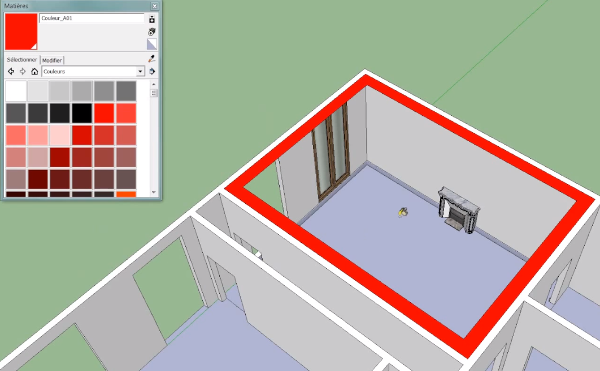Ciao a tutti. In questo nuovo tutorial, vedremo lo strumento “paint pot” (dal suo vero nome “Colorier”). Ma saremo interessati all’uso di questo strumento su PC. Vi rimando al nostro precedente tutorial su questo strumento su Mac.
La parte principale di questo tutorial si trova in questo video sul nostro canale chaîne youtube
La scorciatoia per lo strumento secchio di vernice è “b” per “secchio”. Una finestra di materiale appare automaticamente, così come un piccolo secchio di vernice. Selezioneremo poi un colore, dalla libreria di “colori” nell’elenco a discesa. Selezioniamo il colore rosso, per esempio, e clicchiamo sul cornicione. Tutto il cornicione è poi dipinto di rosso perché è già in un gruppo o componente. Per dipingere solo il pavimento, dobbiamo prendere lo strumento “selezione” e fare doppio clic sul gruppo in cui si trova il pavimento. Possiamo poi selezionare la faccia, il che significa che possiamo applicare un materiale solo sul pavimento.
Non esitate a prendere il tempo per esplorare tutte le biblioteche. In essi, selezioneremo colori e texture e li applicheremo cliccando sulle facce. Per esempio, prenderemo dei mattoni e li metteremo su un muro. Diciamo che vogliamo ottenere la texture di un pavimento e applicarla in un altro luogo. Purtroppo, nella modalità attiva, abbiamo il mattone selezionato. Quindi terremo premuto “Alt”, e vedrete che il barattolo di vernice si trasforma in un contagocce.
Clicchiamo poi sul pavimento e la texture attiva è ora quella del pavimento. Quindi possiamo applicarlo dove vogliamo.
Ora vedremo una biblioteca speciale, cliccando sulla casa.
Questa è la libreria che si trova nel modello. In realtà sono tutti i colori che abbiamo già messo nel nostro modello. Potremo, per esempio, modificare la nostra texture del pavimento andando nella scheda modify. Abbiamo, sotto, una ruota dei colori che ci permetterà di cambiare il colore dominante del nostro pavimento o la sua opacità, cioè la sua trasparenza.
Poi abbiamo altri due contagocce. Immaginiamo di voler recuperare il rosso del nostro cornicione per metterlo sul nostro parquet. Ci clicchiamo sopra e il nostro pavimento prende il colore rosso su cui abbiamo cliccato. Questo è molto utile per i loghi in particolare o per andare più veloce quando abbiamo dei colori precisi da recuperare.
Il secondo contagocce è il “contagocce materiale”, che non esiste sul Mac. Recupera il colore dominante di una texture. Nel nostro tutorial, cliccheremo sui mattoni e il nostro piano recupererà il colore dominante di questi mattoni. In computer grafica, questo è piuttosto interessante. Aiuterà ad omogeneizzare l’intero aspetto di un modello, di un grafico.
Per favore, lasciate la vostra opinione nel commento qui sotto.